Mitä tietää
- Säädä aika: kuvat sovellus > säädettävä valokuva > l kuvake > Säätää päivämäärän vieressä > napauta uusi päivämäärä tai napauta Aika ja aseta uusi aika > Säätää†
- Säädä sijaintia: kuvat sovellus > säädettävä valokuva > l kuvake > Säätää kartan alla > etsi uusi sijainti > napauta sijaintia.
- Voit säätää yksittäisiä tai useita kuvia valitsemalla yhden tai useamman valokuvan.
Tässä artikkelissa kerrotaan, kuinka iPhone Photos -sovellukseen tallennettujen valokuvien EXIF-metatietoja muutetaan. Metatietotyyppejä, joita voidaan muuttaa, ovat muun muassa päivämäärä, kellonaika ja valokuvan ottopaikka.
Voitko muuttaa päivämäärää iPhone-kuvissa?
Jos käytät iOS 15:tä tai uudempaa iPhonessa tai iPod touchissa (tai iPadOS 15:tä iPadissasi), voit muuttaa esiasennettuun Kuvat-sovellukseen tallennettujen kuvien päivämäärää. Voit myös muuttaa kuvan ottoaikaa ja paikkaa. Voit tehdä tämän iPhonella otetuille tai toisesta lähteestä tuoduille kuville. Tämän ominaisuuden avulla voit muuttaa tai lisätä metatietoja valokuviin, joista puuttuvat nämä tiedot.
Kuinka voin muuttaa päivämäärää ja kellonaikaa iPhone-kuvissani?
Muuta iPhonessasi olevien valokuvien päivämäärän ja kellonajan metatietoja noudattamalla näitä ohjeita:
-
Avaa Kuvat-sovellus ja napauta valokuvaa, jota haluat säätää.
-
Lehdistö l kuvake alareunassa.
-
Napauta valikossa Säätää päivämäärän ja kellonajan vieressä.
-
Selaa kalenteria löytääksesi haluamasi päivämäärä ja napauta sitä. Jos haluat muuttaa valokuvan ottoaikaa, napauta kellonaikaa ja aseta sitten kellonaika pyörillä. Napauta Mukauta Voit myös muuttaa aikavyöhykettä napauttamalla sitä ja etsimällä sitten kaupunkia oikealta aikavyöhykkeeltä.
-
Nosturi Säätää tallentaaksesi muutokset.
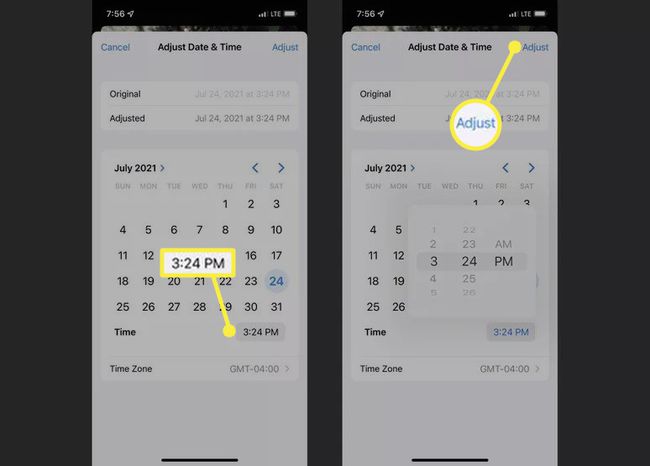
Voit myös muuttaa useiden kuvien päivämäärää, kellonaikaa tai sijaintia kerralla. Voit tehdä tämän valitsemalla useita kuvia albuminäkymästä, napauttamalla toimintoruutua, pyyhkäisemällä ylös ponnahdusvalikosta ja napauttamalla sitten Säädä päivämäärä ja aika tai Säädä sijaintia† Kaikki tekemäsi muutokset otetaan käyttöön kaikissa valituissa kuvissa.
Kuinka vaihdan iPhone-valokuvieni sijaintia?
iOS 15:ssä voit myös muuttaa sijainnin metatietoja, jotka osoittavat, missä kuva on otettu. Tehdä tämä:
-
Avaa Kuvat-sovellus ja napauta valokuvaa, jota haluat säätää.
-
Lehdistö l kuvake alareunassa.
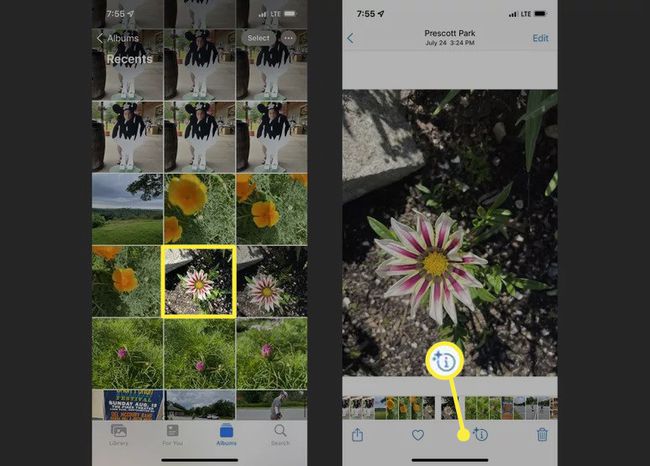
-
Näytä kartta pyyhkäisemällä valikossa ylöspäin.
-
Nosturi Säätää kartan alla.
-
Etsi uusi sijainti (tämä ominaisuus käyttää Apple Mapsia). Voit myös napauttaa Ei sijaintia poistaaksesi sijainnin metatiedot.
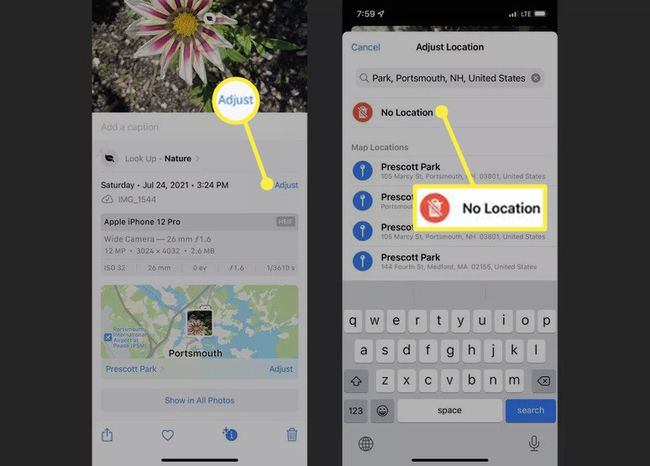
-
Napauta oikeaa sijaintia ja säätö tallennetaan.
FAQ
-
Kuinka voin korjata People Photos Photos -virheet iOS 15:ssä?
Nosturi kuvat † Albumit † Ihmisetvalitse henkilö ja napauta sitten Ellipsi † Hallinnoi merkittyjä kuvia Ihmisten albumin virheiden korjaamiseen. Näpäytä . kasvojen poistamiseen Valitse † näytä kasvot ja poista tunnisteella merkityksettömät valokuvat.
-
Kuinka käytän Spotlightia valokuvien etsimiseen iOS 15:ssä?
Pyyhkäise alas lukitusnäytössä ja kirjoita kuvat jota seuraa hakutermi. Ota valokuvien Spotlight-haku käyttöön siirtymällä osoitteeseen toimielimet † Siri ja haku † kuvat†
-
Kuinka näen kaikki minulle jaetut kuvat iOS 15:n Viestit-sovelluksessa?
Valitse yhteystieto ja napauta yhteystiedon nimeä/kuvaa, vieritä alas ja napauta kuvat † Katso kaikki† Näet kaikki jaetut valokuvasi Viestit-sovelluksessa siirtymällä osoitteeseen kuvat † Sinulle † Jaettu kanssasi†
-
Luokitteleeko Apple kuviani iOS:ssä?
Apple käyttää automaattista algoritmia havaitakseen iCloudiin ladatut tunnetut lasten hyväksikäyttökuvat. Applen työntekijä tarkistaa merkityt kuvat ja laittomista kuvista ilmoitetaan asianmukaisille viranomaisille.
